10 kasulikku tööriista sisu loomiseks, kirjutamiseks ja uurimiseks: sotsiaalmeedia eksamineerija
Sotsiaalmeedia Tööriistad / / September 26, 2020
 Kas olete hõivatud sotsiaalmeedia turundaja?
Kas olete hõivatud sotsiaalmeedia turundaja?
Kas otsite tööriistu oma tööviisi parandamiseks?
Selles artiklis saate avastage 10 rakendust ja brauserilaiendit, et sujuvamaks muuta sisu loomist, koopiate kirjutamist ja uuringute korraldamist.
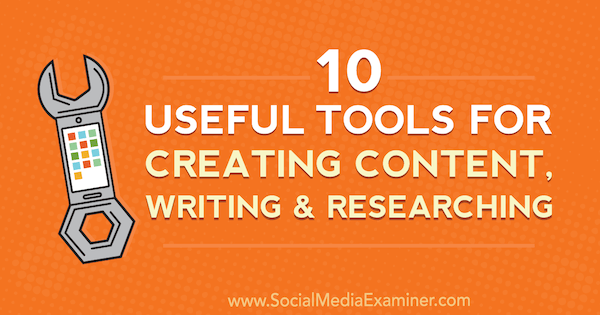
# 1: kiirendage kirjutamist TextExpanderiga
TextExpander (saadaval Windowsi, Maci ja iOS-i jaoks) sobitada sageli kasutatavad sõnad, fraasid ja mallid eelseadistatud otseteede jaoks kirjutamise kiirendamiseks. Otsetee tippimisel asendab laiendaja selle automaatselt täistekstiga. Kui kasutate sotsiaalmeedia postitustes ikka ja jälle samu fraase, on see tööriist teie jaoks.
Selle testimiseks võite registreeruda tasuta TextExpanderi prooviversioonile. Pärast seda peate üle minema ühele tasulised plaanid, mille iga-aastane arve algab 3,33 dollarist kuus.
Pärast sind laadige rakendus alla ja installige see arvutis, klõpsake nuppu + kuni looge uus koodilõik, näiteks tänusõnum.
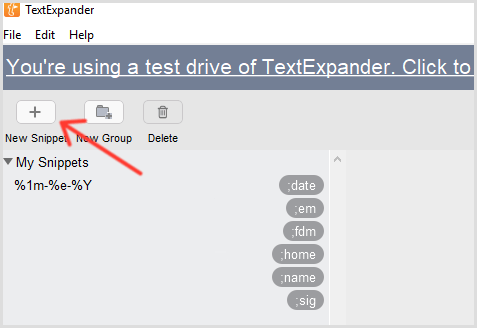
Järgmine valige Tavaline tekst rippmenüüst Sisu kirjutage või kleepige tekst, mida soovite lühendada suures valges kastis ja tippige oma otsetee väljal Lühend, nagu allpool näidatud.
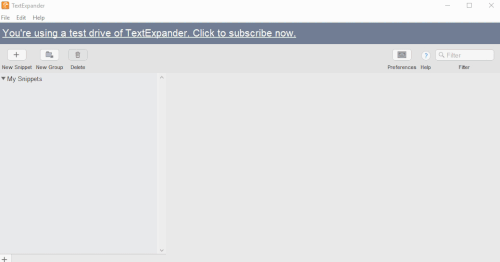
Soovitan valida lühend, mida mäletate, kuid mitte midagi, mille tavaliselt sisestate. See aitab alustada lühendit kirjavahemärgiga, et te seda kogemata ei sisestaks.
To kasutage oma otseteed, lihtsalt tippige oma tekstiväljale lühend (näiteks kasti Koosta uus piiks) ja see täidab teie teksti automaatselt.
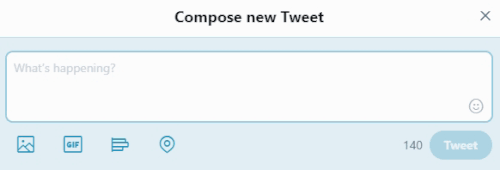
Siin on mõned sõnad ja fraasid, mis väärivad tõenäoliselt nende enda lühendeid:
- Sotsiaalmeedia postituste mallid
- Brändi / ettevõtte nimed
- Inimeste nimed
- Veebisaidi URL-id
- E-posti aadressid ja allkirjad
- Telefoninumbrid
- Vastused levinud küsimustele
- Kiired kontrollnimekirjade avaldamine
- Automaatparandus tavaliste kirjavigade korral
- Sagedasti kasutatavad sotsiaalmeedia vastused
- Kui olete selle tööriista kohandanud, tippite välkkiirelt!
# 2: korraldage veebiuuringuid OneTabi abil
Kui tihti teie Google Chrome'i brauser selline välja näeb?
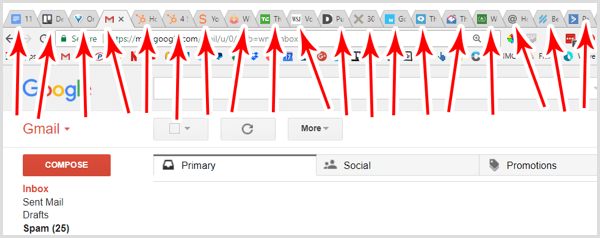
Pole ebatavaline, kui avatud on kümneid vahelehti, eriti kui otsite jagamiseks sotsiaalmeediasisu. Kuid liiga paljude vahelehtede korraga avamine võib märgatavalt mõjutada teie arvuti jõudlust. Ja kui mõnel neist vahekaartidest kuvatakse sisu, mida automaatselt värskendatakse või voogesitatakse (nt video, pöörlev reklaam või reaalajas kommentaarid), on teie ribalaius pingeline.
Lahendus on OneTab, tasuta Chrome'i laiendus, mis seda teeb teisendage kõik vahekaardid ühte linkide loendisse, mis maksustab vähem teie arvuti mälu ja ribalaiust. Seda on lihtsam kasutada ka seetõttu, et saate lehe pealkirju tegelikult lugeda.
OneTabi suurim eelis on see, et saate salvestage sarnaste vahelehtede rühmad et saaksite need igal ajal kiiresti avada. Näiteks kui jagate sarnaste ajaveebide rühma sisu, saate mugavalt avada ühe vahekaardi, kus on loetletud kõik need saidid. (Selle funktsiooni saate kombineerida ka TextExpanderiga, et avada mitu otsetee vahelehte.)
Pärast sind installige laiendus, klõpsake ikooni OneTab tööriistaribal taandage kõik praegu avatud vahelehed ühele vahekaardile. Et kiiresti neid taastada, klõpsake nuppu Taasta kõik.
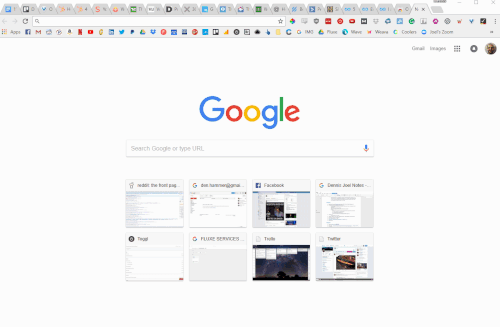
Kui konsolideerite oma vahelehed OneTabiga, töötab teie brauser sujuvamalt ja kõik teie uurimused on korraldatud ühes kohas.
# 3: Looge CloudAppiga ekraanipilte, ekraanikuvaid ja GIF-e
CloudApp on mugav viis ekraanipiltide, GIF-ide ja ekraanisalvestiste loomiseks. Kui meedium on jäädvustatud, salvestatakse see automaatselt CloudAppi serverisse, nii et pole vaja seda oma ruumi teisaldada. See on märkimisväärselt kiire viis sotsiaalmeediasisu hõivamiseks, kui klaviatuuri voog on hallatud.
CloudAppil on suurepärane tasuta versioon ja tasulised plaanid alates 8 dollarist kuus. Pärast rakenduse allalaadimist ja installimist vajutage klahvikombinatsiooni Ctrl + Tõst + C (Windows) või Ctrl + Option + C (Mac) CloudAppi akna avamiseks.
Siis valige toiming: ekraanipilt, GIF või ekraani salvestamine.
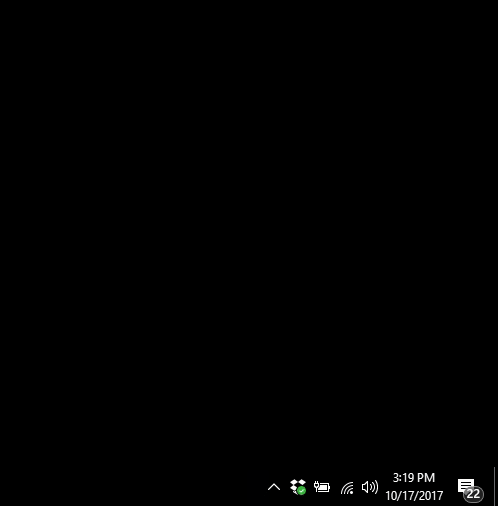
Järgmine klõpsake ja lohistage kasti sisu ümber, mida soovite hõivata. Rakendus võimaldab teil teha ekraanipildi ainult sellest ekraanil olevast osast, mis on oluline, et brauseriaknad või tühi ruum ei häiriks teie publikut.
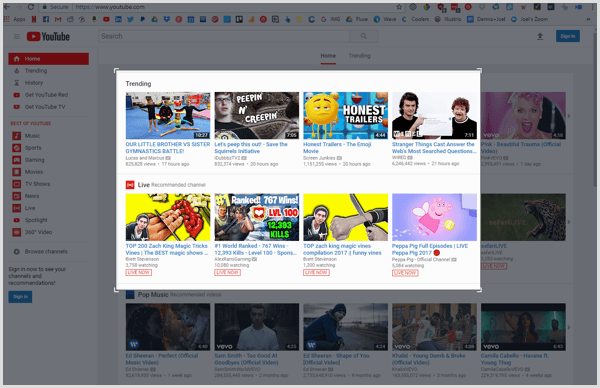
Kui teete ekraanipilti, jäädvustab CloudApp pildi kohe, kui hiire vabastate. Kui sa võtke GIF või video, sa pead klõpsake salvestamise alustamiseks ja peatamiseks.
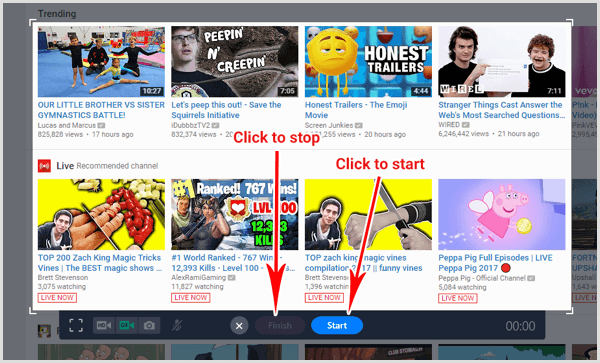
CloudApp kopeerib teie pildi, GIF-i või video URL-i automaatselt lõikelauale ja saate sellise teate:
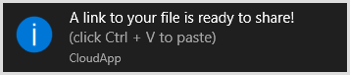
Vajutage lihtsalt klahvikombinatsiooni Ctrl + V (Windows) või Command + V (Mac) kleepige URL brauseri vahekaardileja kuvatakse teie pilt, GIF või video.
Siin on parim osa: saate märkige oma pildid, ka! Kleepige fail brauseriaknasse ja klõpsake valikut Annotate.
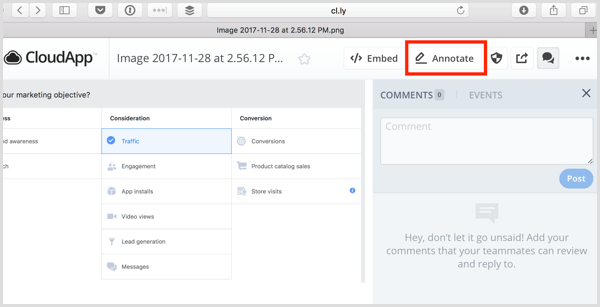
Annotatsiooniekraanil saate seda teha lisada kujundeid, nooli, jooni ja tekstija isegi hägune tundlik teave.

Kui olete oma pildi, GIF-i või videoga rahul, salvestage see hiljem või lihtsalt jagamiseks kleepige URL (ärge muretsege, see on avalik) sotsiaalmeedia postitusse.
Avage oma CloudAppi juhtpaneel kuni sisu vaatamine, sortimine ja korrastamine. Salvestage oma failid siia juhuks, kui soovite sisu hiljem uuesti postitada.
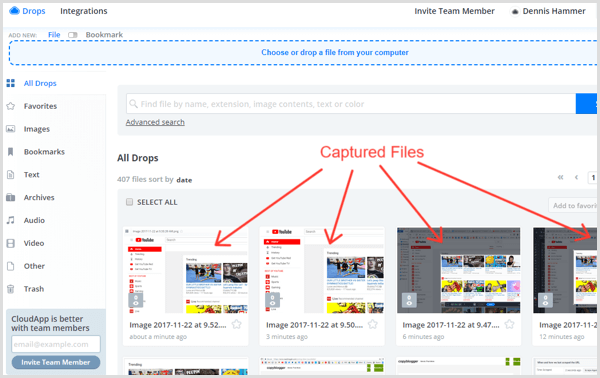
Kui olete CloudAppi kätte saanud, kulutate vähem aega piltide redigeerimisele Photoshopis või Illustratoris ja rohkem aega visuaalse sisu loomisele.
# 4: UTM-linkide loomine Google Analyticsi URL-i koostaja laiendusega
Liikluse päritolu mõistmine on oluline, kuid Google Analyticsil on mõned piirangud. Näiteks võib see öelda, et liiklus tuli Twitterist, kuid see ei ütle teile, millisel lingil teie Twitteri jälgijad ei klõpsanud, kui te ise pole lisada URL-i UTM-parameetrid.
UTM-i parameetrid võivad tunduda keerukad, kuid need on lihtsalt URL-i lõppu lisatud koodiread lubage Google Analyticsil jälgida teie linke konkreetsete lehtede jaoks. Nad näevad välja sellised:

UTM-i parameetrite käsitsi lisamine võib olla tüütu. See on koht Google Analyticsi URL-i koostaja tuleb sisse. See on tasuta Chrome'i laiendus, mis võimaldab teil meisterdage kiiresti oma suhtluspostituste UTM-i URL-id lehelt lahkumata.
See tööriist on eriti kasulik, kui korraldate teiste kaubamärkidega ühistulisi sotsiaalmeediakampaaniaid. Andke igale brändile oma UTM URL-i link, et saaksite tuvastada konkreetsed liiklusallikad.
Selle kasutamiseks installige laiendus ja siis navigeerige lehele, millele soovite linkida. Klõpsake laienduse ikoonil tööriistaribal ja täitke vastavad väljad.
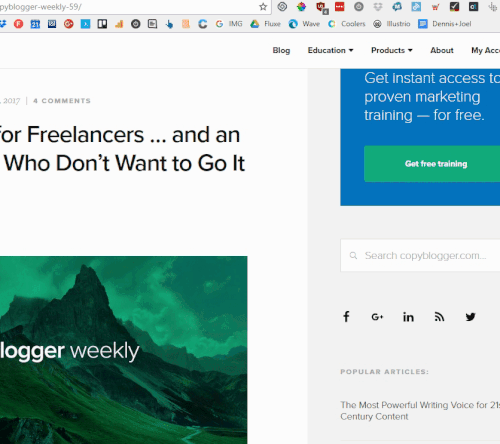
Iga välja täitmiseks tehke järgmist.
- Allikas: Kust liiklus tuleb (näide: Facebooki leht)
- Keskmine: Konkreetne element (näide: armas kutsikate postitus)
- Märksõna (valikuline): Mõiste, mida kasutasite mis tahes tasulistes reklaamides (näide: armsad puudlid)
- Sisu (valikuline): Lisateave jagatud testimislinkide kohta
- Kampaania: Kogu kampaania (näide: Armsate kutsikate nädal)
NäpunäideKui te ei esita tasulisi reklaame ega osade kaupa teste, ei pea te väljad Märksõna, Sisu või Kampaania täitma.
Kasutage jaotist Eelseadistused, et meelde jätta enimkasutatavadparameetrid ja säästa veelgi rohkem aega!
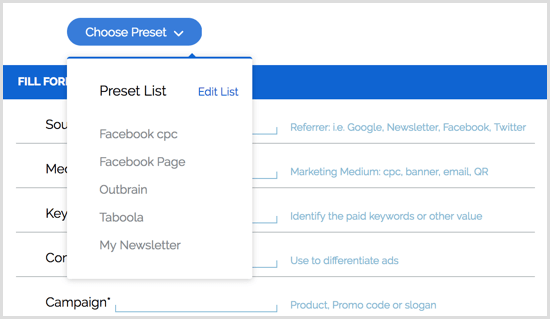
# 5: Alfrediga failide otsimiseks otseteede seadistamine
Kui kasutate Maci (vabandust, Windowsi kasutajad), Alfred on saamas teie lemmik tootlikkuserelv. See on täis funktsioone, kuid on eriti võimas sotsiaalmeedia turunduse jaoks.
Teate juba, et järjepideva sotsiaalse sisu loomisel on palju rohkem kui see, mida teie jälgijad näevad. Planeerimine ja korraldamine toimub telgitaguste taga, rääkimata toimetuskalendritest ja avaldamisstandarditest, millega peate konsulteerima.
Seal tuleb Alfred sisse.
See on tasuta rakendus, mis sarnaneb Maci Spotlighti otsinguga, kuid kümme korda nutikam ja võimsam. Sa saad kasutage lihtsat otseteed kuni avage arvutis mis tahes fail, kaust või Google'i dokument. Parim osa: see õpib teie otsimisharjumusi ja sorteerib tulemused automaatselt kõige otsitava põhjal.
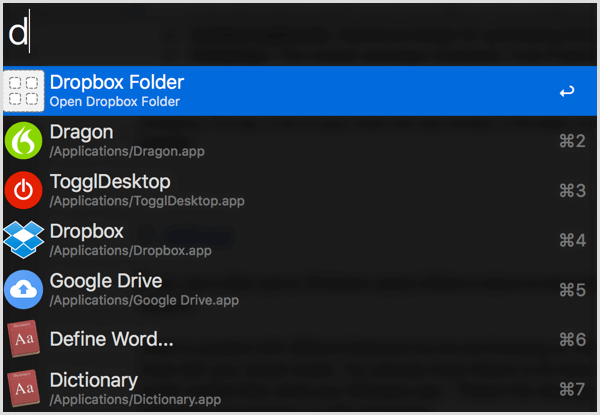
Funktsioon Kohandatud otsing võimaldab teil looge URL-i otseteed mis tahes lehe kiireks avamiseks. Näiteks saate selle seadistada Google Drive'i dokumentide avamiseks ühe märksõnaga. Kui olete sellest aru saanud, on see palju kiirem kui järjehoidjate uurimine.
See tehnika on korrastatuna eriti kasulik, kui loote sotsiaalmeediakampaaniaid mitmele kliendile ja avate terve päeva jooksul mitu kausta.
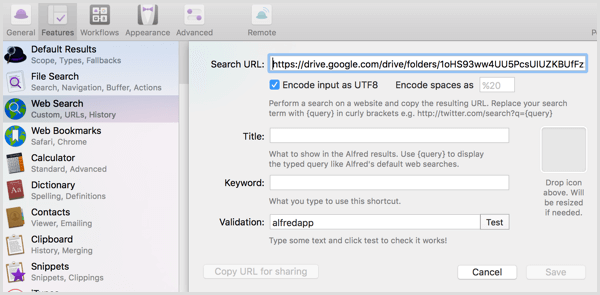
Hankige YouTube'i turunduskoolitus - võrgus!

Kas soovite parandada oma seotust ja müüki YouTube'is? Seejärel liituge YouTube'i turundusekspertide suurima ja parima kogunemisega, kui nad jagavad oma tõestatud strateegiaid. Teile antakse samm-sammult reaalajas juhendamine, millele keskendutakse YouTube'i strateegia, videote loomine ja YouTube'i reklaamid. Saage oma ettevõtte ja klientide jaoks YouTube'i turunduskangelaseks, kui rakendate tõestatud tulemusi saavutavaid strateegiaid. See on teie veebisaidi Social Media Examiner sõprade otseülekanne.
ÜKSIKASJADE KLÕPSAKE SIIN - MÜÜK LÕPETAB 22. SEPTEMBRI!25 dollari eest saate uuele versioonile üle minna Alfredi Powerpack, kus toimub tõeline maagia. Siin on mõned funktsioonid, mis aitavad teil mitme sotsiaalmeedia kampaania haldamise ajal korrastatuna püsida.
- Sellel on sisseehitatud teksti laiendaja (nagu eespool mainitud tööriist), mis sünkroonitakse teie arvutites.
- Saate juurdepääsu sadu töövood saate kasutada selliste toimingute automatiseerimiseks nagu URL-ide lühendamine, ajavööndite teisendamine ja sihtlehtede testimine mitmes brauseris, kõik vaid ühe klahvivajutusega.
- The lõikelauale haldur võimaldab sirvida lõikelaua ajalugu, et te ei kopeeriks pidevalt samu URL-e rakenduste vahel.
Isegi kui jääte tasuta variandi juurde, on Alfred tohutu tootlikkuse tõus.
# 6: Parandage oma kirjutamist ProWritingAidi abil
ProWritingAid on tasuta veebitöötlustööriist, mis aitab teil kirjutamist paremaks muuta. See mitte ainult ei tähista vigu, vaid soovitab ka stiili täiustada ja aitab leida õigeid sõnu. Kui kirjutate oma sotsiaalmeedia postitused partiidena, võimaldab veebirakendus neid kõiki korraga kontrollida, et saaksite kiiresti ja tõhusalt korrektuure teha.
Pärast sind Registreeri, klõpsake Redigeerimisriist lehe ülaosas.
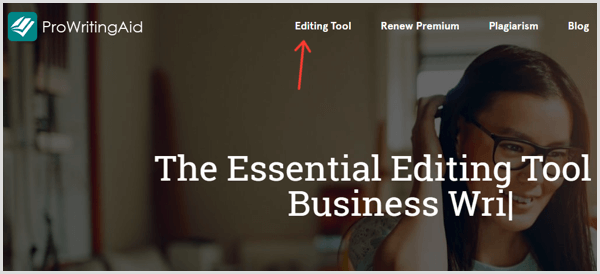
Järgmisel lehel klõpsake nuppu Menüü ja valige Uus.
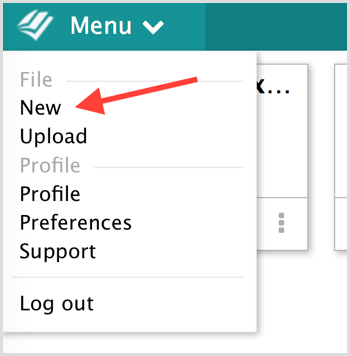
Sisestage pealkiri oma uue dokumendi jaoks.
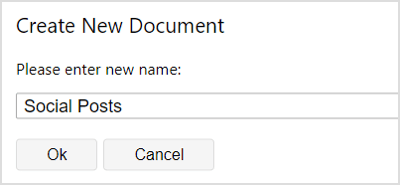
Järgmine kleepige koopia redaktorisse ja valige üks kirjutamiskontrollidest tipus. Klõpsake nuppu Rohkem, et näha lisavõimalusi, näiteks minu lemmik, kombinatsioon.
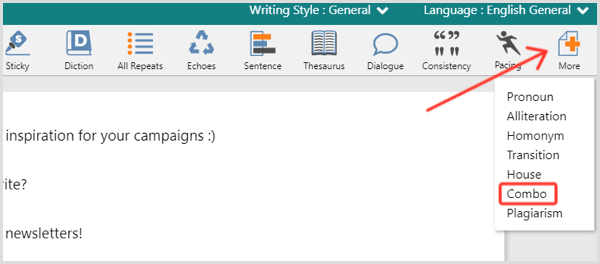
ProWritingAid laadib sekundi ja tuvastab seejärel teie vead. Lihtsalt dokument läbi käima ja parandage (või ignoreerige) iga märgistatud üksust.

See meetod on suurepärane viis korraga mitme sotsiaalmeedia postituse muutmiseks, kuid on keeruline neid ükshaaval korrektuurida. Selleks soovite installige ProWritingAid Chrome'i laiendus. Pärast installimist lihtsalt hõljutage suvalisel väljal hiirt ikooni kohal kuni avage redigeerimisvalikud.
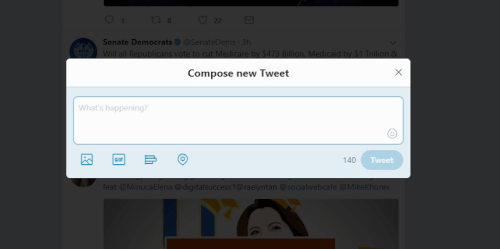
Korrektuuri hõlbustamiseks integreerib ProWritingAid ka Google Docs, OpenOffice, Word ja Scrivener. Millised korrektuuri aruanded on kõige olulisemad? Siin on parimad aruanded sotsiaalmeedia postituste esitamiseks (klõpsake täieliku loendi kuvamiseks):
- Kirjutamisstiili aruanne - Parandada loetavust.
- Ettevõtte sõnastuse aruanne - Lihtsustage oma keelt.
- Maja stiili kontroll - ProWritingAidi märgistamiseks määrake oma reeglid (nt „Sõna„ Turundus ”kirjutage alati suurtähega”).
- Kleepuva lause lause - Tuvastage kleepuvad laused (liiga paljude sõnadega nagu „kuni“, „of“, „at“, „kui“ jne), et saaksite seda täpsustada.
- Ülekasutatud sõnade aruanne - Lisage oma postitustele mitmekesisust. Liigselt kasutatud sõnad on eriti märgatavad sotsiaalmeedia sisus, kus pole eriti palju teksti.
- Plagiaatraport - Vältige plagieeritud sisu.
- Kombineeritud aruanne - Kohandage kõiki aruannete kombinatsioone korraga käitamiseks.
# 7: salvestage õppevideod Loomiga
Loom on tasuta, kerge ja hõlpsasti kasutatav tööriist oma videoõpetuste loomiseks. Ainult kahe klõpsuga saate jäädvustage oma ekraan, kaamera või mõlemad. Lisaks loob Loom iga video jaoks ainulaadse lehe, mida saate sotsiaalmeedias jagada ilma allikat alla laadimata ja teisele allikale üles laadimata.
Pärast sind installige Chrome'i laiendus ja Logi sisse, klõpsake ikooni Loom brauseri tööriistaribal. Seejärel näete järgmist akent.
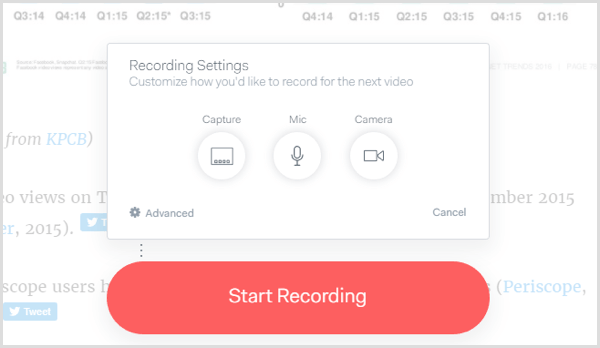
Klõpsake nuppu Jäädvusta ja valige, mida soovite salvestada: teie praegune brauseri vahekaart, kogu töölaud või ainult kaamera. Klõpsake nuppu Mikrofon kuni vali mikrofon. Klõpsake nuppu Kaamera kuni vali kaamera või lülita oma välja kui te ei soovi oma nägu salvestada.
Järgmine klõpsake nuppu Alusta salvestamist. Loom annab teile ettevalmistamiseks 3 sekundit. Kasutage vasakus alanurgas olevaid juhtnuppe kuni peatada, lõpetada või tühistada. (Kui salvestate kaamerat, näete ka siin ennast.)
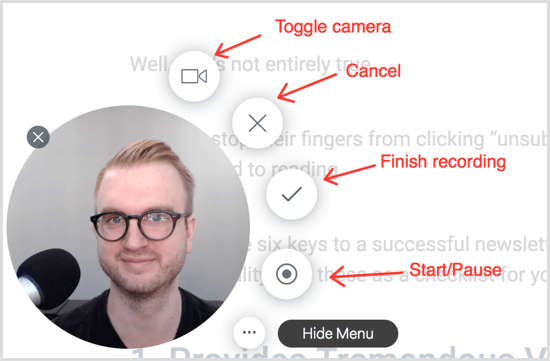
Ükskord sa klõpsake nuppu Lõpeta, Suunab Loom teid video lehele, mis näeb välja järgmine:
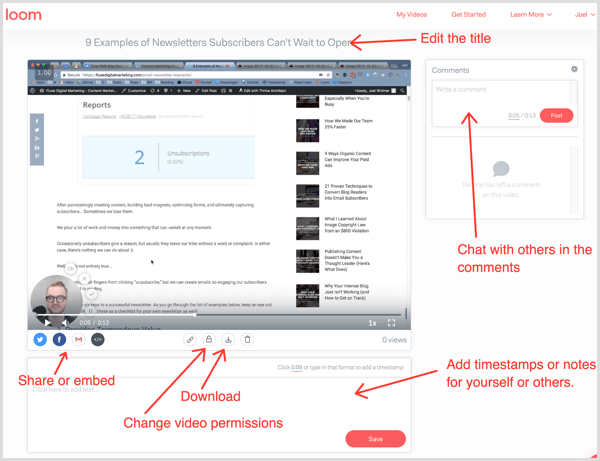
Sellel lehel saate lisage kirjeldus ja kommentaarid, mida näevad kõik lehte külastanud. Sa saad ka jaga videot sotsiaalmeedias või kopeerige HTML-kood selle kinnistamiseks veebilehel.
Näpunäide: Kui teile meeldib oma fännidele videoid teha, on veel üks suurepärane tasub vaadata Seebikarp. See võimaldab teil sujuvalt kaamera ja töölaua vahel vahetadapakub mitmeid hõlpsasti kasutatavaid redigeerimisfunktsioone ja võimaldab looge oma video lõpus kutse tegevusele.
# 8: laiendage lõikepuhvrit Weava abil
Kas olete kunagi teksti või pilti lõikelauale kopeerinud, et mõista, et kirjutasite lihtsalt midagi muud, mille olete salvestanud? Kui jah, siis on vaja Weava. See on võimas tasuta Chrome'i laiendus koos korralduskomplekti ja funktsioonide esiletõstmisega, kuid laiendatud lõikepuhver on eriti kasulik suure sotsiaalmeedia sisu žongleerimiseks.
Pärast laienduse installimist tekstiosa või pildi esiletõstmiseks nagu tavaliselt ja siis vali värv hüpikpaletilt. Seejärel salvestatakse teie tekst või pilt Weavasse.
Järgmine esile tuua midagi muud, kuid seekord valige mõni muu värv.
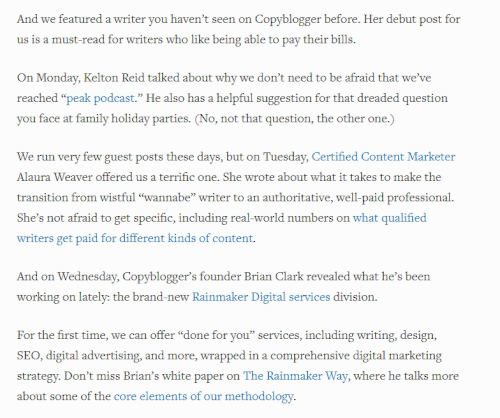
Klõpsake Weava ikooni oma brauseris oma kogu avamiseks. Sa saad vaadake loendit kõigest, mille olete esile tõstnud.
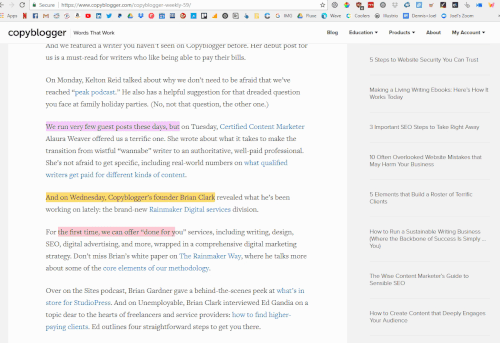
Hõljutage kursorit valiku kohal, mida soovite kasutada ja klõpsake ikooni Kopeeri. Seejärel vajutage klahvikombinatsiooni Ctrl + V (Windows) või Command + V (Mac) kleepige see oma sotsiaalmeedia postitusse.
Weava abil ei kaota te enam kopeeritud materjali enam!
# 9: Postituste transkribeerimine teenuse Google Docs hääljuhtimisega
Google'i dokumentide häälotsing on Google Docsi sisseehitatud võimas transkriptsioonitööriist ja loomulikult on see tasuta! See on nutikas viis kirjutage ülesoma mõtted kui teete oma sotsiaalmeedia uuringuid.
Näiteks võiksite laske sellel töötada, kui loete artikleid. Kui sa õppida midagi huvitavat mis väärib lihtsalt oma sotsiaalset postitust dikteeri oma mõtted Google'ile sirvimise ajal. Hiljem saate muutke need mõtted oma sotsiaalpostituste pealdisteks.
Google Docs'i häälte sisestamine on märkimisväärselt lihtne kasutada. Lihtsalt avage Chrome'is Google'i dokument ja valige menüüst Tööriistad Häälsisestamine.
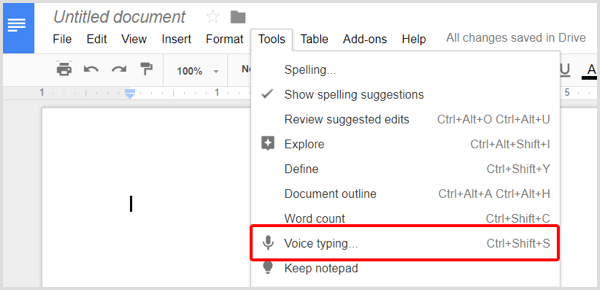
Ilmub mikrofoni lüliti (peate võib-olla volitama Google'i oma mikrofonile juurde pääsema). Lihtsalt klõpsake ikooni kuni lülita transkriptsioon sisse. Siis hakka rääkima.
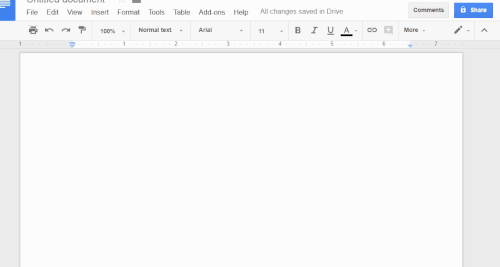
Pro näpunäide: Öelge "periood" ja Google teeb lõpeta lause punktiga. Öelge "uus rida" ja Google teeb rippmenüü rida.
Kasutage seda tööriista kiirendage märkmete tegemist nii saate keskenduda vinge sisu kureerimisele ja kaasahaarava koopia kirjutamisele.
# 10: tuvastage, kes jagas teie sisu teenusega CrowdTangle
Kas poleks tore teada, kes täpselt teie sisu jagab? Siis saaksite nende inimestega ühendust võtta ja luua sügavamaid suhteid. Selle teabe saamiseks vajate tasuta rakendust nimega CrowdTangle.
Pärast sind installige Chrome'i laiendus CrowdTangle, avage mis tahes leht ja klõpsake laienduse ikoonil brauseri tööriistaribal. Ilmub menüü, kus on kõigi nende lehte jaganud nimed.
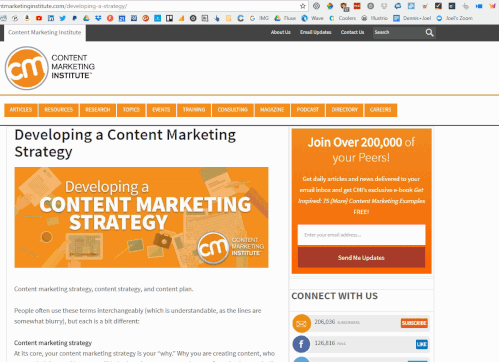
Klõpsake mõjutaja nime kõrval sotsiaalmeedia ikoonil kuni avage postitus, kus nad jagasid teie sisu. Näidake oma toetust, meeldides, jagades või kommenteerides tema postitust.
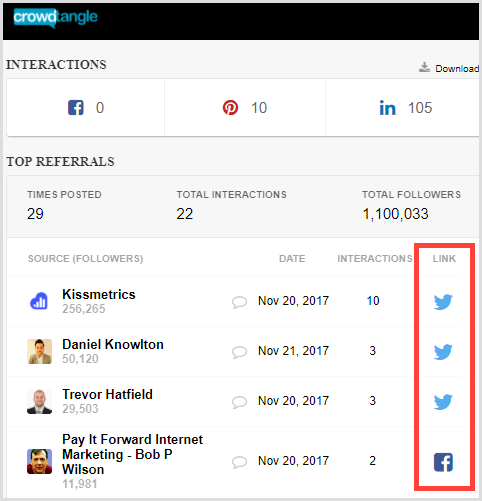
Vaadake veergu Interaktsioonid kuni vaata, mitu korda on mõjutaja lehega suhelnud. Selle abil saate leida inimesi, kes on teie lehte mitu korda jaganud. Jõudke välja neile inimestele luua suhteid!
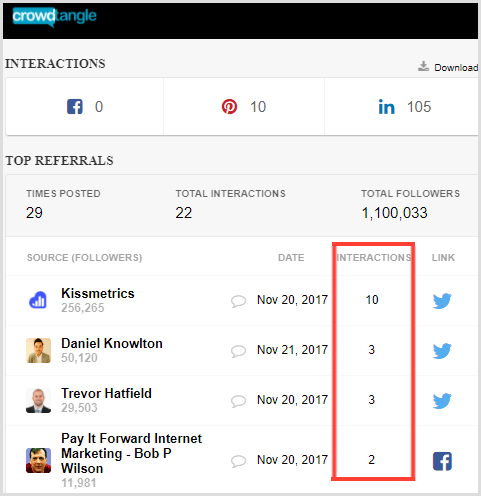
CrowdTangle'i astumiseks üks samm edasi uurige oma konkurentide lehti. Avastage, kes nende sisu jagab, ja võtke ühendust nende mõjutajatega.
Sinu kord
Need ainulaadsed sotsiaalse meedia tööriistad võivad säästa aega, parandada teie sisu loomist ja kureerimist ning hõlbustada teie elu ja tööd. Katsetage, et leida teile kõige paremini sobivad tööriistad.
Mida sa arvad? Millised neist tööriistadest on teie lemmikud sotsiaalmeediaturunduses? Kuidas need teie töövoogu sobivad? Andke meile teada allpool toodud kommentaarides!
